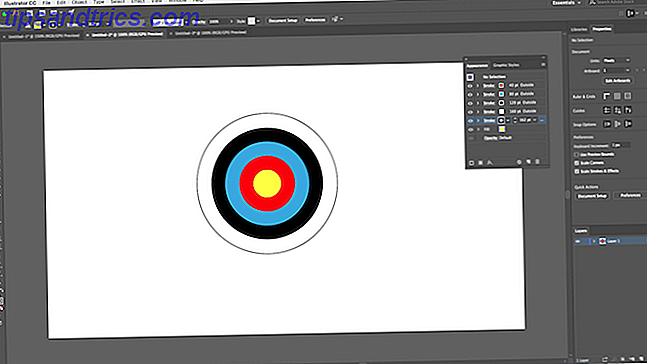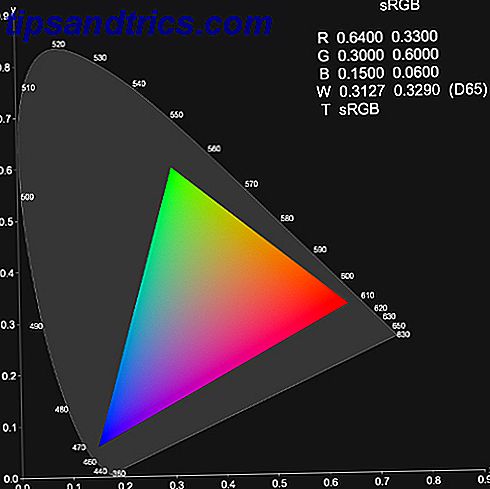Apple heeft onlangs de 11e versie van zijn populaire mediaspeler iTunes uitgebracht, en het herontwerp en de nieuwe functies hebben veel lof gekregen van critici van de oudere versies van iTunes, die de speler opgeblazen met functies en moeilijk te bladeren vonden.
Apple heeft onlangs de 11e versie van zijn populaire mediaspeler iTunes uitgebracht, en het herontwerp en de nieuwe functies hebben veel lof gekregen van critici van de oudere versies van iTunes, die de speler opgeblazen met functies en moeilijk te bladeren vonden.
De nieuwe versie is nog steeds een platformonafhankelijke Mac- en pc-speler en bevat bijna alle functies van de vorige versie van iTunes. Maar de nieuwe re-design legt de nadruk op de meest gebruikte functies van iTunes, terwijl andere secundaire functies worden weggewerkt. Je kunt nu tegelijkertijd in hun iTunes-bibliotheek en delen van de iTunes Store bladeren en met een nieuwe MiniPlayer kun je door iTunes navigeren met dezelfde functies als in het grotere hoofdvenster.
Deze handleiding neemt je mee door de nieuwe functies van iTunes 11, evenals de nieuwe Remote iOS-app voor de speler.
Van iTunes 10 tot 11
Nadat u iTunes 11 hebt gedownload, wordt deze geopend in de weergave Albums en wordt de inhoud van uw volledige muziekbibliotheek gepresenteerd. Deze weergave verschilt niet zo veel van de albumweergave van iTunes 10, behalve dat nu de oude, maar eens nieuwe coverflow-functie is verwijderd.

De nieuwe gebruikersinterface is een van de manieren waarop Apple je voorstelt om door de nieuwe iTunes te navigeren. Als je echter terug wilt naar de oude iTunes, kun je dit doen door simpelweg op View> Show Sidebar te klikken en je zult ontdekken dat al je afspeellijsten en de oude deur naar de iTunes Store en je mobiele apparaten er nog steeds zijn.

Maar laten we teruggaan naar de nieuwe interface van iTunes (wat vereist dat je de oude zijbalk verbergt om de nieuwe interface volledig te gebruiken). Naast de weergave Albums van de nieuwe iTunes kunt u de inhoud van uw iTunes-bibliotheek bekijken vanuit een van de vijf andere weergaven: nummers, artiesten, genres, video's en afspeellijsten . De laatste onthult de traditionele zijbalk van de afspeellijst waarmee u bekend bent. Daarover later meer.

Merk ook op dat rechts van deze weergaven twee andere knoppen zijn, een voor toegang tot uw ondersteunende i-apparaten, zoals de iPhone; en als je op de andere knop klikt, verlaat je de muziekbibliotheek en wordt de iTunes Store geopend.

De nieuwe interface
U kunt vanuit deze nieuwe interface alle belangrijke functies van iTunes bedienen. Dus als u nu op een album in uw bibliotheek klikt, worden alle nummers in dat album weergegeven. Merk ook op dat de achtergrondkleur voor de uitgevouwen albumweergave overeenkomt met de kleuren van het geselecteerde album zelf.

Je kunt liedjes in de uitgebreide weergave afspelen, in willekeurige volgorde afspelen en beoordelen, en als je andere nummers en albums van een geselecteerde artiest of groep wilt bekijken, kun je op de knop ' In de winkel ' klikken en die inhoud wordt geopend zonder je mee te nemen buiten je muziekbibliotheek.

Er is ook een pop-upmenu dat u kunt openen door op de pijlknop in de uitgevouwen albumweergave te klikken. Dit menu bevat functies voor het maken van een geniale afspeellijst met een geselecteerde song, het toevoegen van een nummer aan de " Play Next " -lijst (later meer hierover), het lokaliseren van de song in de iTunes Store of een koppeling naar de geselecteerde song in de Artist- weergave.

Volgende
Een andere nieuwe handige functie in iTunes 11 is ' Volgende' . Wanneer u een nummer in een afspeellijst of album afspeelt, kunt u op de knop Volgende klikken naast de bedieningselementen van de speler klikken om dat te laten zien, de nummers of andere iTunes-items die hierna verschijnen. Er is ook een klein klokpictogram met een lijst met de meest recente nummers, podcasts of tv-series, enz. Die je hebt gespeeld. Het ziet er naar uit dat die lijst blijft groeien totdat je hem opruimt.

Up Next is handig als u bijvoorbeeld naar een ander nummer in de lijst wilt overslaan, maar u kunt tracks in Up Next ook selecteren en opnieuw rangschikken of een track verwijderen uit de lijst.

Playlists bekijken en maken
Als u veel afspeellijsten in iTunes hebt gemaakt, wilt u waarschijnlijk in die weergave door uw bibliotheek bladeren en navigeren. Als u de afspeellijstweergave selecteert, wordt de inhoud van een momenteel geselecteerde afspeellijst weergegeven, maar wordt ook een zijbalklijst met al uw afspeellijsten weergegeven, vergelijkbaar met de manier waarop deze in iTunes 10 is ingesteld. Deze zijbalk bevat echter geen iOS-apparaten of de link naar iTunes Store - alleen je afspeellijsten.

In de afspeellijstweergave kunt u de knop Weergeven in de rechterbovenhoek gebruiken om door een geselecteerde afspeellijst in de lijst-, raster- of weergaveweergave te bladeren. U kunt ook op de knop Bewerken klikken om nummers toe te voegen aan een afspeellijst. Sleep de nummers gewoon naar de afspeellijst. Deze nieuwe interface maakt het ook gemakkelijker om uw huidige slimme afspeellijsten te bewerken. Wanneer u een van uw slimme afspeellijsten selecteert, vervangt de knop Bewerken de knop Toevoegen aan in de rechterbovenhoek.

Als u een nieuwe afspeellijst of slimme afspeellijst wilt maken, klikt u op de plusknop linksonder in de interface. U moet in de afspeellijstweergave staan om toegang tot deze functie te krijgen.

Let ook op onder de versnellingsknop, Apple heeft ook de mogelijkheid om een afspeellijst op een CD te branden nieuw leven ingeblazen, evenals de gegevens van geselecteerde tracks te exporteren.

Wanneer u zich in de uitgebreide weergave van een geselecteerd album bevindt, kunt u ook een of meer nummers naar de rechterkant van de iTunes-interface slepen en die inhoud toevoegen aan een bestaande afspeellijst of een van uw iDevices. De rechterzijbalk verschijnt alleen als u een nummer naar de rechterkant van de interface sleept.

De minispeler
De andere belangrijke nieuwe functie van iTunes 11 is de Mini Player. Het weerspiegelt de kenmerken van de hoofdgebruikersinterface van iTunes. U kunt overschakelen naar de MiniPlayer door op Venster> MiniPlayer te klikken, via de sneltoets, Option + Command + 3 ; of je kunt op de knop MiniPlayer rechtsboven in de hoofdinterface klikken.

Wanneer u uw muisaanwijzer op de MiniPlayer plaatst, worden er bedieningselementen weergegeven voor het afspelen, pauzeren en overslaan van nummers tussen tracks en andere items.

U kunt ook zoekopdrachten uitvoeren met MiniPlayer en de functie Volgende omhoog gebruiken. De kleine pijl rechts van het momenteel afgespeelde nummer onthult dezelfde menu-items die hierboven zijn beschreven.

Je hebt ook toegang tot AirPlay in de MiniPlayer. Om terug te gaan naar de belangrijkste iTunes-interface, moet je op de kleine vierkante knop aan de linkerkant van de MiniPlayer klikken (zie screenshot hierboven).
afgelegen
Na de release van iTunes 11 bracht Apple ook versie 3.0 van zijn gratis app iOS Remote uit. De nieuwste functies in Remote bieden uitgebreide manieren om te bladeren en alle gedeelde iTunes-bibliotheken in uw netwerk te beheren.

Het weerspiegelt bijna alle nieuwe functies van iTunes 11, inclusief spelerbedieningen, Up Next-lijsten en de mogelijkheid om door afspeellijsten, albums, genres en andere inhoud te bladeren. Net als bij de oude afstandsbediening kunt u deze ook gebruiken om uw Apple TV te bedienen. Een belangrijk verschil tussen de iPad en de iPhone-versie van Remote is dat je liedjes in de iPhone-versie van Remote niet kunt beoordelen, wat nogal een spelbreker is.
Al met al voelen het nieuwe ontwerp en de nieuwe functies van iTunes 11 schoner en gebruiksvriendelijker aan. Als iTunes echter nieuw voor u is, of als u het altijd al opgeblazen hebt gevonden met te veel functies om het hoofd boven water te houden, maakt de update misschien niet zo'n groot verschil voor u.
Maar laat ons weten wat u van iTunes 11 vindt. En voor andere iTunes-gerelateerde artikelen, zie onze directory hier.